Lombok(롬복)이란 getter/setter/toString 등 반복적으로 만들어야 하는 함수들을 자동으로 작성해주어, 일일히 함수들을 생성하지 않아도 되는 어노테이션 기반의 라이브러리입니다.
코드 작성의 편의성을 위해 Lombok을 설치해보도록 하겠습니다.
▶ Lombok 설치
Lombok 다운로드에 접속하면 아래와 같은 화면이 나오는데요, Download 1.18.24 버튼을 클릭하여 Lombok을 다운로드 받으시면 됩니다.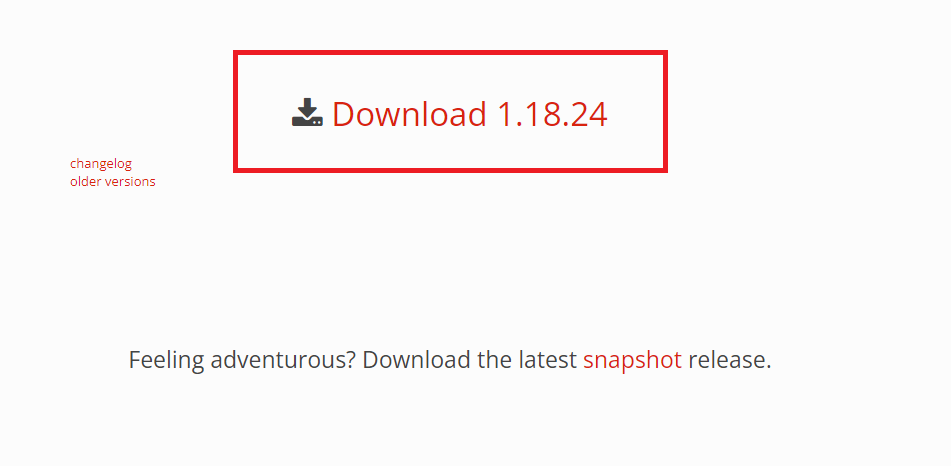
다운로드 받은 lombok.jar 파일을 STS(Spring Tool Suite) 설치파일이 있는 곳으로 옮겨둡니다.
저는 STS 설치 파일을 C:\sts-4.16.0.RELEASE 에 놓아두었기 때문에 해당 폴더 안에 jar 파일을 옮겨두었습니다.
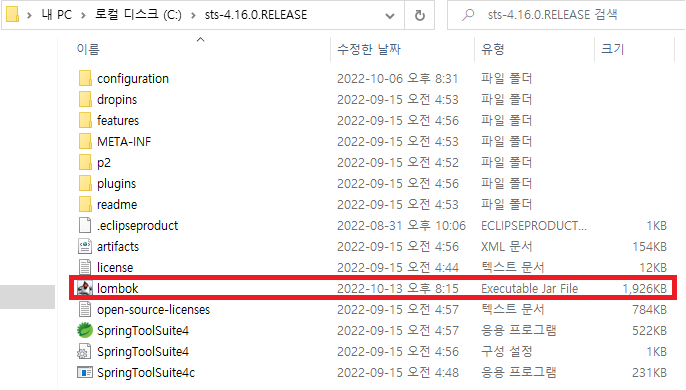
▶ STS에 Lombok 연동하기
명령 프롬프트 창을 관리자 권한으로 실행 합니다.
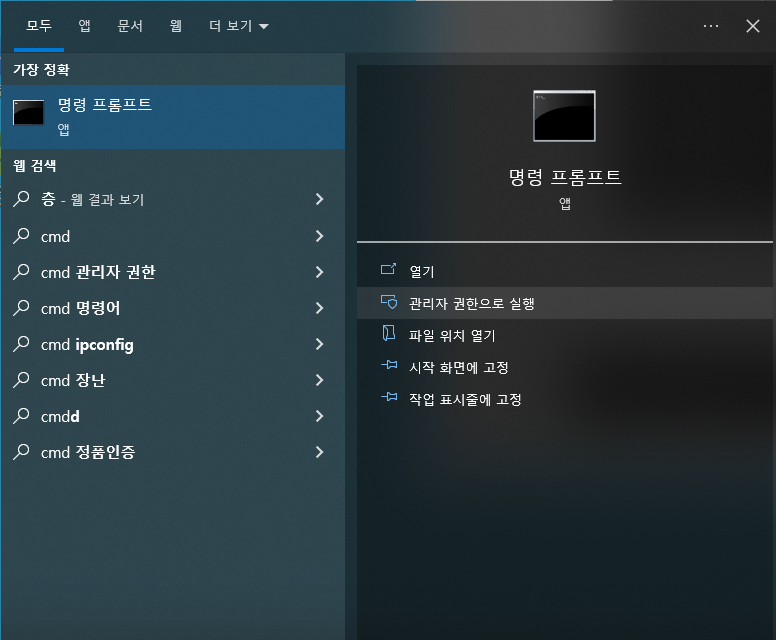
명령 프롬프트에 다음과 같은 명령어를 입력하여 lombok.jar 이 위치한 곳으로 이동합니다.
cd C:\sts-4.16.0.RELEASE그리고 아래 명령어를 입력하여 lombok 을 실행합니다.
java -jar lombok.jar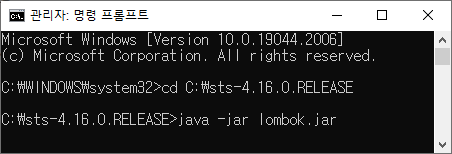
아래와 같은 창이 나오며 자동으로 경로가 잡히게 됩니다.
Install/Update 버튼을 누릅니다.

Quit Installer 버튼을 눌러 진행하면 됩니다.
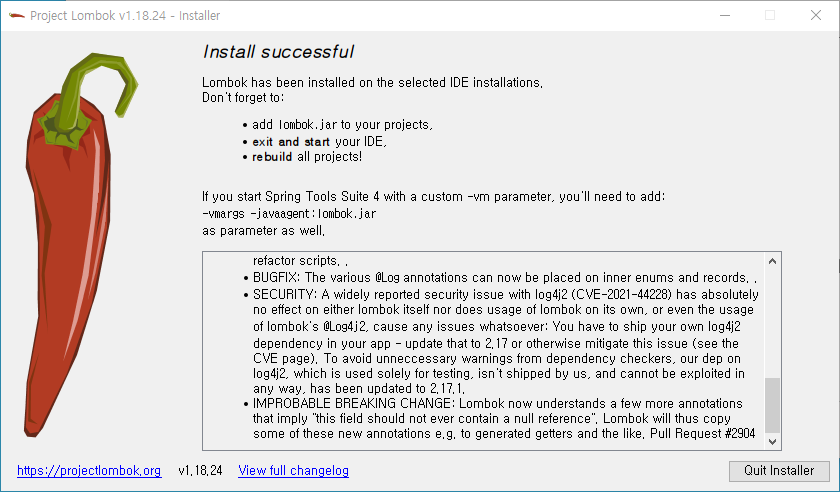
롬복 설치 후에 STS가 실행중인 상태라면 STS를 재실행 시켜주시면 설치는 완료가 됩니다.
▶ 프로젝트에 Lombok 연동하기
프로젝트 우클릭 -> Spring -> AddStarters를 선택합니다.
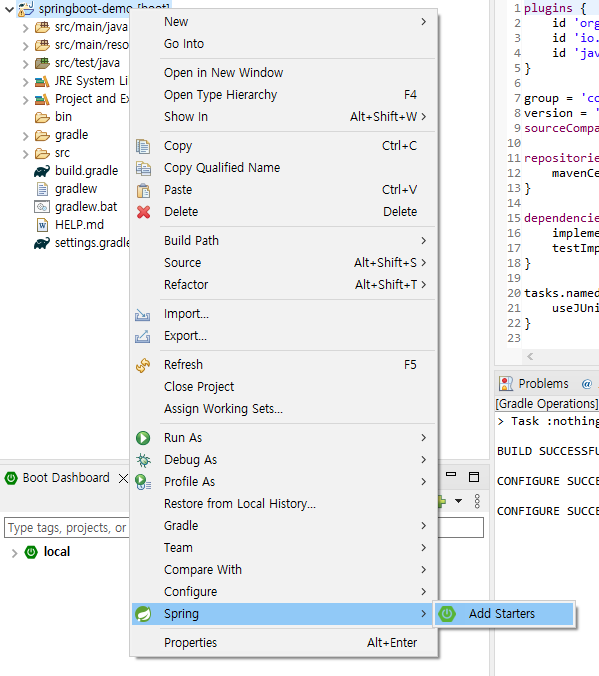
Available에 lombok이라고 검색한 뒤 체크 후 Next를 눌러줍니다.
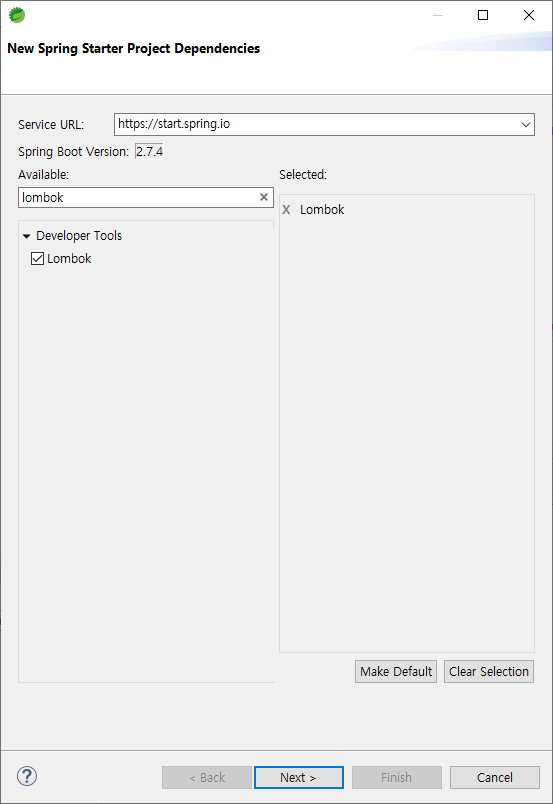
build.gradle을 체크 후 Finish를 눌러줍니다.
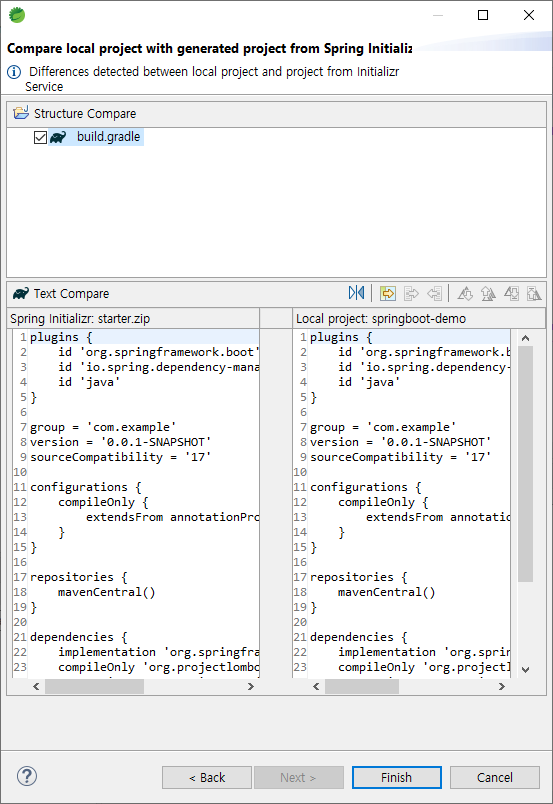
프로젝트에 build.gradle을 더블클릭하여 우측처럼 lombok이 추가되었는지 확인합니다.
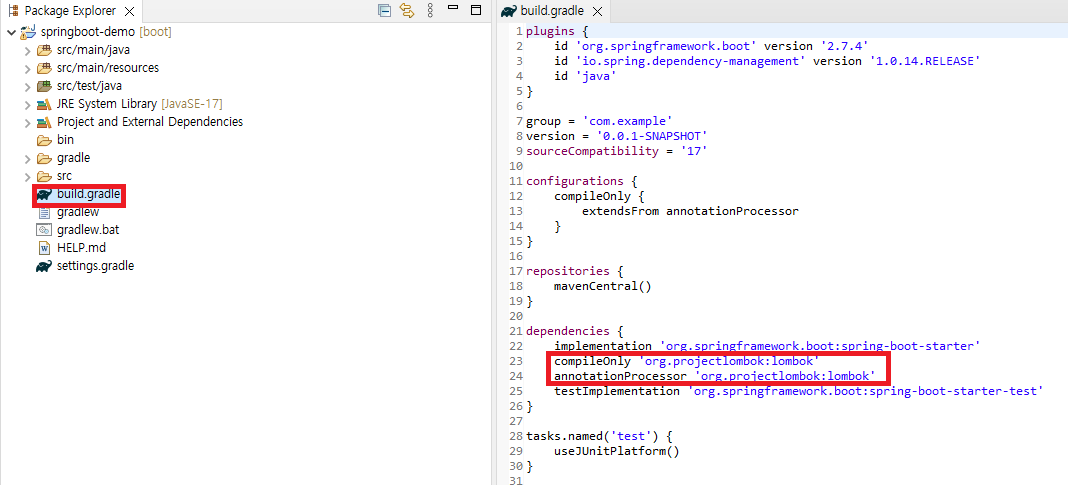
프로젝트 우클릭 -> Gradle -> Refresh Gradle Project를 클릭 합니다.
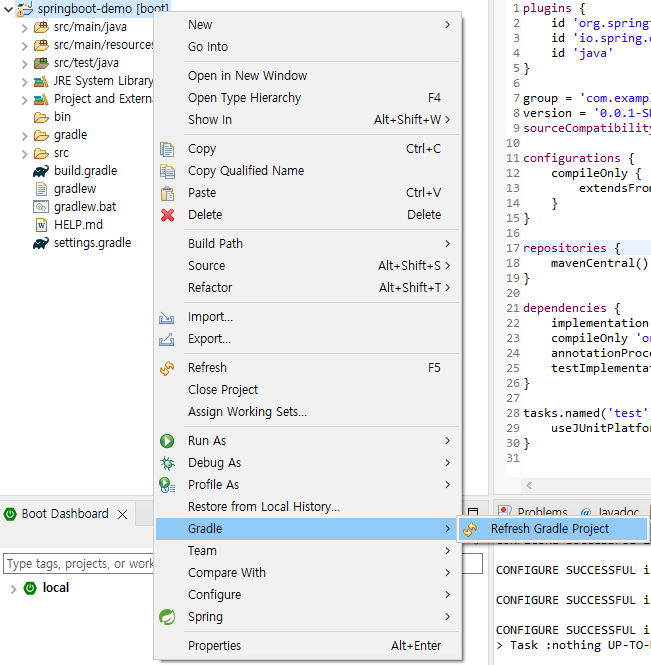
SpringbootDemoApplication.java 를 열어 main 함수 위에 @Log4j2 를 추가합니다.

main 함수에 아래와 같은 코드를 입력 후 저장 합니다.
log.debug("Hello Lombok Logs!");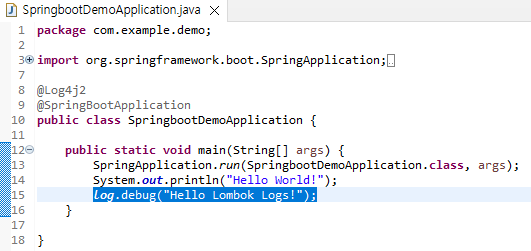
아래 구문이 오류가 나지 않으면 프로젝트에 롬복이 제대로 연동이 된 것입니다.
다만 해당 로그는 콘솔에 찍히지는 않는데요, 이 부분은 로그 설정을 하지 않았기 때문에 찍히지 않는 것이므로 지금은 넘어가셔도 됩니다.

add staters로 롬복추가하려다 기본설정들 다날아갔습니다 그래들에 따로 작성하는거추천